Чтение и просмотр ID материнской платы
Пожалуйста, не изменяйте конфигурацию при переводе веб-страницы
Пожалуйста, не изменяйте конфигурацию при переводе веб-страницы
Пожалуйста, не изменяйте конфигурацию при переводе веб-страницы
- Получение USB ID
- Получение ID CAN через USB-мост
-
Подготовьте данные кабель с функцией передачи данных; если длина особенно большая, рекомендуется использовать кабель с магнитным кольцом
Поиск руководства по USB
Важные замечания перед поиском устройства
- Перед поиском идентификатора USB убедитесь, что вы подключены к SSH
- Обратите внимание, что необходимо использовать сетевое подключение к SSH, а не подключение через последовательный порт
- Убедитесь, что основная плата с прошивкой USB подключена и соединительный кабель между ней и компьютером имеет функцию передачи данных
Поиск устройства
- Убедитесь, что компьютер может нормально выходить в интернет и соединительный кабель между основной платой и компьютером имеет функцию передачи данных.
- После подключения к компьютеру через SSH введите команду
lsusbи нажмите Enter. Если появляется информация, выделенная на изображении, можно переходить к следующему шагу.- Если никакой информации не выводится, это проблема системы компьютера, и мы бессильны. Вам нужно заменить систему или компьютер.
- Если появляется сообщение о том, что команда
lsusbне найдена, выполните следующую команду для установки:sudo apt-get install usbutils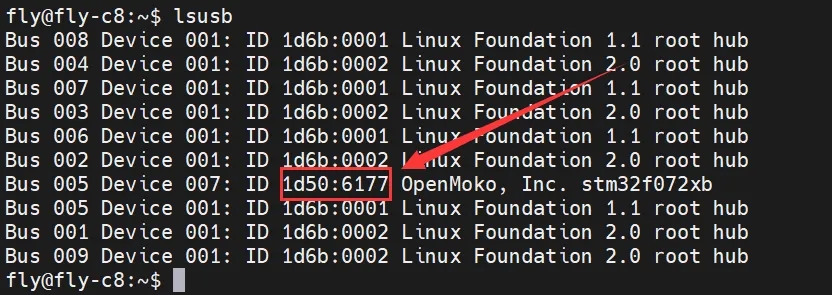
1d50:6177является устройством, которое вам нужно использовать.- Некоторые компьютеры могут отображать устройство неполностью или вообще не отображать его из-за системных проблем.
- Если при вводе команды
lsusbустройство видно, но нет1d50:6177, попробуйте заменить кабель и подключить основную плату к другому USB-порту компьютера.
- Если вы ранее выполнили вышеописанные шаги, успешно прошили Klipper и устройство работает нормально, но вы хотите обновить прошивку Klipper, просто перейдите к разделу
Обновление прошивкив меню справа.
ВниманиеВы должны увидеть устройство
1d50:6177, прежде чем продолжить.Поиск USBID
ls /dev/serial/by-id/*- Введите команду ниже и нажмите Enter. Если все хорошо, должно появиться одно синее значение ID (ниже приведен пример).
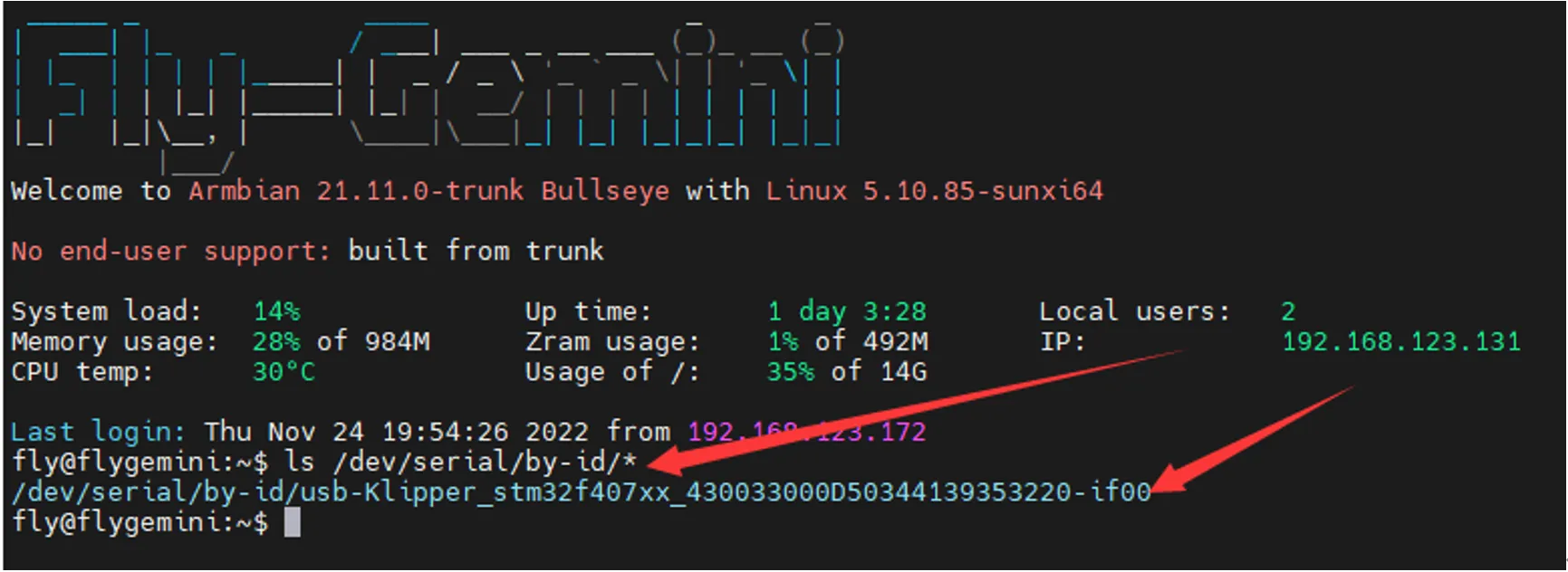
- Если после ввода команды ID не появляется, но устройство видно при выполнении
lsusb, замените компьютер или операционную систему компьютера
ВниманиеЕсли появляются несколько ID, выберите соответствующий ID в зависимости от модели MCU вашей основной платы.
Заполнение USB ID в конфигурации
-
Откройте веб-интерфейс принтера, найдите в левом меню конфигурационный раздел fluidd:
{…}, mainsail:Машина, затем откройте файлprinter.cfg.
-
Скопируйте синий ID и вставьте его в раздел
[mcu]файла конфигурацииprinter.cfgпосле параметраserial:. После сохранения и перезагрузки подключение к основной плате должно произойти. Если Klipper выдает сообщениеADC out of range, это нормальное явление. Подключите теплый стол и термодатчик, настройте выводы для датчиков нагревателя и теплого стола, затем сохраните и перезагрузите снова.
осторожноВнимание: Все указанные в документации ID являются примерами. У каждого устройства ID отличается. Пожалуйста, используйте реальные полученные значения для заполнения.
- Подготовьте данные кабель с функцией передачи данных; если длина особенно большая, рекомендуется использовать кабель с магнитным кольцом
- Перед поиском ID используйте XT30-кабель для подключения инструментальной платы к Micro4-материнской плате с прошивкой моста
- Убедитесь, что установлено резисторное соединение
120Ω, ниже приведена ссылка на схему подключения
- Схема подключения CAN-инструментальной платы
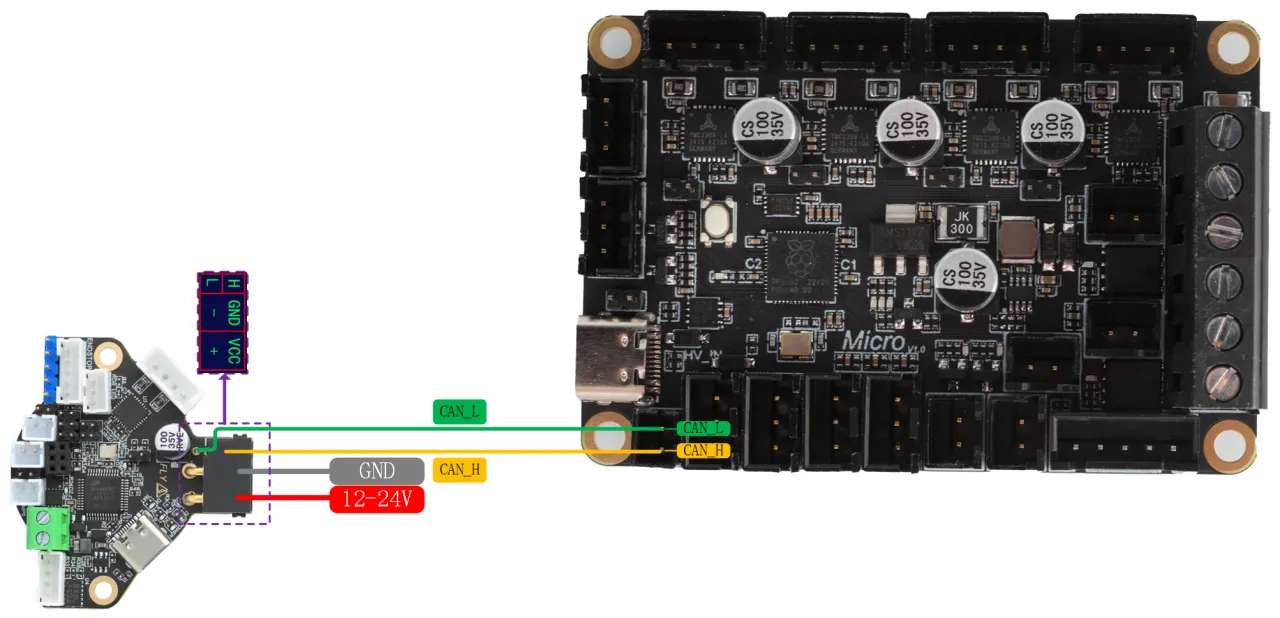
CAN конфигурация и поиск ID
- Если вы хотите использовать CAN, убедитесь, что ваш верхний компьютер настроен для CAN
ВажноПеред выполнением следующих действий убедитесь, что основная плата подключена к верхнему компьютеру
заметкаУбедитесь, что скорость CAN в сети верхнего компьютера, скорость CAN на мостовой плате и скорость CAN на плате инструментов полностью совпадают
Важные моменты перед поиском устройства
- Перед поиском CAN ID, сначала подключитесь к SSH
- Обратите внимание, что вы должны войти в SSH через сеть, а не через последовательный порт
- Убедитесь, что вы подключили UTOC или основную плату с прошитым CAN-мостовым прошивкой и что кабель, подключенный к верхнему компьютеру, поддерживает передачу данных
Поиск устройства
- Теперь вы успешно вошли в верхний компьютер, введите
lsusb, чтобы найти устройство. Возможны следующие ситуации:- Если при вводе
lsusbпоявляется сообщение о том, что командаlsне найдена, установите утилиты с помощью следующей команды:sudo apt-get install usbutils - Если после ввода
lsusbничего не происходит, это проблема системы, мы не можем с этим ничего поделать. Вам нужно сменить систему или использовать заведомо рабочую систему - Появляется информация, как на изображении ниже. Обратите внимание, это лишь пример. Вам нужно убедиться, что отображается
1d50:606f
- Если при вводе
1d50:606f- это устройство, которое вы будете использовать- Если есть несколько
1d50:606f, рекомендуется удалить одно, иначе это повлияет на последующую прошивку и подключение прошивки. Например, дляFLY MINI PADрекомендуется использовать встроенный UTOC, а не другие CAN-мостовые устройства - Если устройство не отображается, проверьте, правильно ли подключен кабель, и была ли прошита правильная прошивка
ВажноТолько при наличии
1d50:606fможно искать CAN IDПоиск CAN ID
- Введите следующую команду для поиска ID:
~/klippy-env/bin/python ~/klipper/scripts/canbus_query.py can0- Для системы
FASTиспользуйте следующую команду:
python ~/klipper/scripts/canbus_query.py can0- Если появляется ID и в конце отображается
Application:, напримерKlipper, значит, этот ID можно использовать напрямую - Если появляется ID и в конце отображается
Application:, напримерCANBOOTилиKatapult, значит, нужно прошить устройство, чтобы использовать его
Сборник проблем с CAN
Важно- При первом использовании
CANрекомендуется сначала ознакомиться с документом "Сборник проблем с CAN" ниже - Если не удается найти CAN ID, см. документ ниже
- Сборник проблем с CAN
Заполните ID CAN в конфигурации
- Для fluidd:
{…}, нажмите, чтобы найтиprinter.cfg

- Для mainsail:
Машина, нажмите, чтобы найтиprinter.cfg

-
Скопируйте найденный UUID и вставьте его в узел
[mcu]конфигурацииprinter.cfgкакcanbus_uuid:. После сохранения и перезагрузки основная плата будет подключена. Если Klipper сообщает, что прошивка требует обновления, ошибка ADC и т.д., это означает, что Klipper уже подключен к основной плате -
Если
Application:отображает Canboot, то нельзя заполнять в конфигурации, необходимо прошить прошивку Klipper, чтобы продолжить осторожно
осторожноПримечание: Все ID, приведенные в документе, являются примерами. Фактический ID каждой основной платы различается, вносите изменения в соответствии с полученным ID.
-
Ниже приведен пример конфигурации
осторожно[mcu]
canbus_uuid: <Здесь замените на ID, который вы только что нашли>- Ниже приведен пример конфигурации для случая с одной основной платой и одной платой инструментов
- Если это ID основной платы, то обязательно
[mcu], затемcanbus_uuid:, затем ID, который вы нашли - Если это плата инструментов, то обязательно
[mcu имя платы инструментов], затемcanbus_uuid:, затем ID, который вы нашли